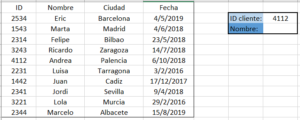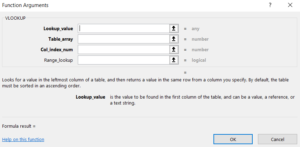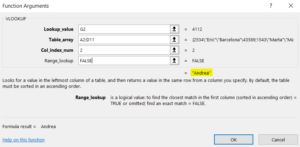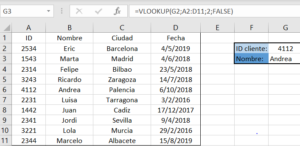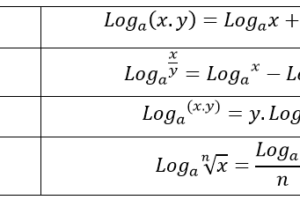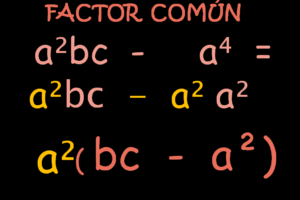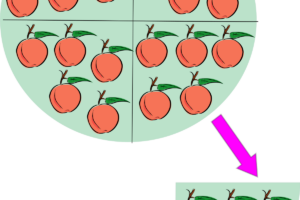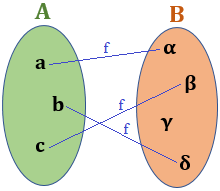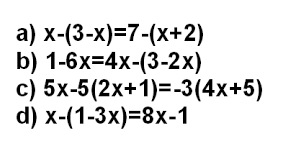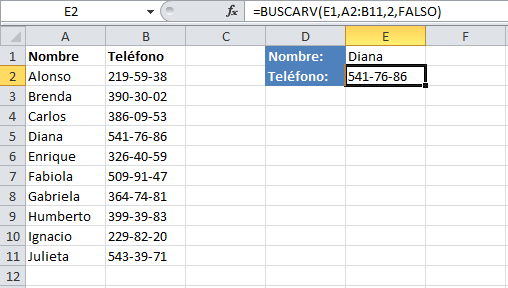
Buscarv en excel
- Categoría: Funciones de búsqueda y referencia
- ¿Para qué sirve? BUSCARV se utiliza para buscar un valor en la primera columna izquierda de una tabla y luego devuelve un valor en la misma fila de una columna especificada. Por defecto, la tabla se ordena en orden ascendente.
- Fórmula: BUSCAR (Valor a ser buscado en la matriz; Matriz de datos a ser buscada; Columna a ser buscada; Clasificación)
Explicación de la función BUSCARV en Excel (VLOOKUP)
La función de BUSCARV tiene 4 argumentos:
- Valor_de_búsqueda (requerido): Este es el valor que queremos encontrar y que se buscará en la primera columna del rango de datos. Podemos colocar el texto entre comillas o podemos colocar la referencia a una celda que contenga el valor buscado. La función BUSCAR no distingue entre mayúsculas y minúsculas.
- Array_search_in (requerida): El segundo argumento se refiere a la matriz de datos donde se encuentra el valor que buscamos, es decir, tenemos que seleccionar el rango de datos.
- Columns_indicator (requerido): El Columns_indicator se refiere al número de columna donde se encuentra el valor que queremos devolver. Una vez que la función SEARCH encuentra una coincidencia del valor buscado nos devolverá como resultado la columna que indicamos en este argumento.
- Ordenación (opcional): Este argumento es un valor lógico, es decir, falso o verdadero. Con este argumento indicamos a la función BUSCAR el tipo de búsqueda que hará y que puede ser una búsqueda exacta (FALSE) o una búsqueda aproximada (TRUE). Si se omite este argumento se asumirá un valor de VERDADERO.
Uso de la función BUSCARV en Excel
Para explicar la función utilizaremos como ejemplo una tabla de clientes inventada. En ella encontramos 4 columnas (ID, Nombre, Ciudad y Fecha). Lo que nos interesa es encontrar el nombre de un cliente a partir de su ID. Como dijimos antes, BUSCAR busca el valor en la primera columna de la izquierda de la tabla.
El primer argumento nos pide que introduzcamos el valor que dará referencia a nuestra búsqueda. Es decir, pondremos la celda donde se encuentra el ID del nombre que buscamos. El segundo argumento pide la referencia donde se encuentran los datos que buscamos y los datos de referencia. Es importante señalar que la tabla de ejemplo tiene un encabezado, por lo que seleccionaremos los datos sin las celdas de encabezado.
En el tercer argumento debemos poner como dijimos el número de columna donde se encuentra el valor que buscamos. Para el último argumento de la función especificaré el valor FALSO porque quiero hacer una búsqueda exacta y finalmente terminará la entrada de los argumentos con un paréntesis.
De esta manera, la función BUSCAR buscará el valor de la celda G2 sobre los valores del rango A2:D11 y como resultado devolverá la celda de la columna B2:B11 que le corresponde. Mira el resultado de la función que acabamos de describir: =VISTA(G2;A2:D11;2;FALSO)
El resultado de la búsqueda del ID 4112 es Andrea.
Contenido